Offert, fliken Produktlinjer
Visa - Försäljning/Order/Fakturering
- Offertregistrering - Produktlinjer ![]()
På fliken Produktlinjer väljer du vilka produkter som ska inkluderas i offerten. Fliken är integrerad med produktregistret vilket innebär att all nödvändig produktinformation automatiskt hämtas från det aktuella produktkortet.
![]() Tips! Du kan trycka på [Enter]
eller [Tab] på tangentbordet för
att förflytta dig mellan kolumnerna.
Tips! Du kan trycka på [Enter]
eller [Tab] på tangentbordet för
att förflytta dig mellan kolumnerna.
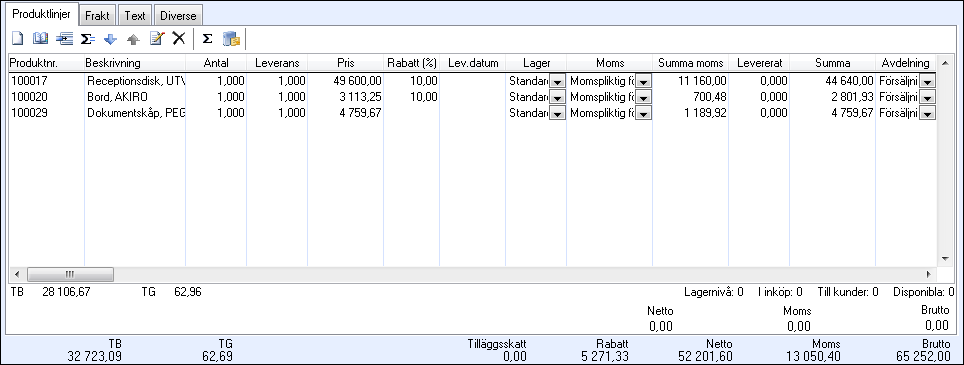
![]() Ny: Klicka på knappen för att infoga en ny produktlinje. Alternativt
kan du trycka på [+] på ditt tangentbord.
Skriv in produktnumret i kolumnen Produktnr.
Produkten registreras tillsammans med all information från produktregistret.
Om du vill ändra någon information, som till exempel pris, rabatt eller
moms, görs det i respektive kolumn på produktlinjen.
Ny: Klicka på knappen för att infoga en ny produktlinje. Alternativt
kan du trycka på [+] på ditt tangentbord.
Skriv in produktnumret i kolumnen Produktnr.
Produkten registreras tillsammans med all information från produktregistret.
Om du vill ändra någon information, som till exempel pris, rabatt eller
moms, görs det i respektive kolumn på produktlinjen.
![]() Obs! Ändringar som du gör på fliken
Produktlinjer påverkar inte produktinformationen
som du har registrerat i produktregistret.
Obs! Ändringar som du gör på fliken
Produktlinjer påverkar inte produktinformationen
som du har registrerat i produktregistret.
![]() Visa
produktlista: Klicka på knappen för att öppna en lista över alla
produkter som du har registrerat i produktregistret. Använd filteralternativen
i produktlistans verktygsrad för att få bättre översikt över listans innehåll.
Markera den aktuella produkten och klicka därefter Infoga.
Visa
produktlista: Klicka på knappen för att öppna en lista över alla
produkter som du har registrerat i produktregistret. Använd filteralternativen
i produktlistans verktygsrad för att få bättre översikt över listans innehåll.
Markera den aktuella produkten och klicka därefter Infoga.
![]() Infoga produktlinje: Klicka på
knappen om du vill infoga en produktlinje mellan två befintliga produktlinjer.
En ny linje ovanför den markerade produktlinjen infogas.
Infoga produktlinje: Klicka på
knappen om du vill infoga en produktlinje mellan två befintliga produktlinjer.
En ny linje ovanför den markerade produktlinjen infogas.
![]() Visa delsumma:
Klicka på knappen om du vill se netto-, brutto- och momssummering för
alla produkterna i listan till och med den aktiva produkten. Observera
att eventuella tidigare delsummor kommer att exkluderas. Observera att
du inte kan välja en komponent: Om du vill att ett varupaket ska vara
den sista produkten i en delsumma, måste du markera varupaketets huvudrad.
Visa delsumma:
Klicka på knappen om du vill se netto-, brutto- och momssummering för
alla produkterna i listan till och med den aktiva produkten. Observera
att eventuella tidigare delsummor kommer att exkluderas. Observera att
du inte kan välja en komponent: Om du vill att ett varupaket ska vara
den sista produkten i en delsumma, måste du markera varupaketets huvudrad.
![]() Radera delsumma:
Klicka på denna knappen om du vill ta bort den aktuella delsumman.
Radera delsumma:
Klicka på denna knappen om du vill ta bort den aktuella delsumman.
Obs! När funktionen är aktiverad,
kommer de eventuella delsummorna att visas på rapporter för offert, order,
faktura och kreditnota.
![]() Flytta produktrad
nedåt: Klicka här för att flytta den markerade produktraden en
rad ned. Om raden är inkluderad i en delsumma, kommer delsummorna att
justeras.
Flytta produktrad
nedåt: Klicka här för att flytta den markerade produktraden en
rad ned. Om raden är inkluderad i en delsumma, kommer delsummorna att
justeras.
![]() Flytta produktrad
uppåt: Klicka här för att flytta den markerade produktraden en
rad upp. Om raden är inkluderad i en delsumma, kommer delsummorna att
justeras.
Flytta produktrad
uppåt: Klicka här för att flytta den markerade produktraden en
rad upp. Om raden är inkluderad i en delsumma, kommer delsummorna att
justeras.
![]() Redigera beskrivning av orderrad:
Klicka på knappen om du vill lägga in en egen text som beskriver varje
produktlinje. I fönstret som öppnas väljer du textkategori i rullgardinsmenyn
överst till vänster. När du registrerar en text visas fältet Text
på orderrad på verktygsraden för att indikera att produktlinjen
har en text.
Redigera beskrivning av orderrad:
Klicka på knappen om du vill lägga in en egen text som beskriver varje
produktlinje. I fönstret som öppnas väljer du textkategori i rullgardinsmenyn
överst till vänster. När du registrerar en text visas fältet Text
på orderrad på verktygsraden för att indikera att produktlinjen
har en text.
![]() Radera: Klicka på knappen för
att radera den valda produktlinjen.
Radera: Klicka på knappen för
att radera den valda produktlinjen.
![]() Regenerera orderrader: Klicka
på knappen för att återställa alla eller enskilda värden. I fönstret som
öppnas kan du välja att återställa alla produktlinjer eller bara den markerade
linjen. Du kan dessutom välja vilka kolumner som du vill återställa till
standardvärdet som har registrerats i produktregistret: Pris,
Kostnader, Rabatt,
Lager, Momskoder
eller Huvudbokskonto.
Regenerera orderrader: Klicka
på knappen för att återställa alla eller enskilda värden. I fönstret som
öppnas kan du välja att återställa alla produktlinjer eller bara den markerade
linjen. Du kan dessutom välja vilka kolumner som du vill återställa till
standardvärdet som har registrerats i produktregistret: Pris,
Kostnader, Rabatt,
Lager, Momskoder
eller Huvudbokskonto.
![]() Gå till produktkort: Klicka på
knappen för att öppna produktregistret.
Gå till produktkort: Klicka på
knappen för att öppna produktregistret.
Se även: